PS用图层样式制作立体风格圆环的图文操作
时间:2022-10-26 13:35
PS是一款强大的图像制作软件,许多网友都安装使用了。不过各位可能不清楚用图层样式制作立体风格圆环的操作,今天小编就讲解PS用图层样式制作立体风格圆环的方法哦,希望能够帮助到大家呢。
PS用图层样式制作立体风格圆环的图文操作

1、打开PS,选择“椭圆工具”;

2、在空白文档中绘制一个圆环;

3、按住“Alt健”,再绘制一个圆形,这样就形成了圆环;
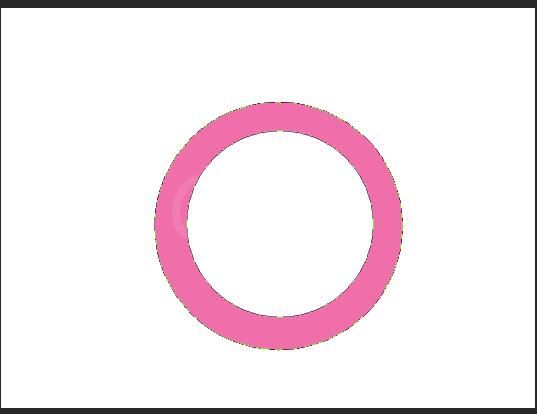
4、双击图层,弹出“图层样式”窗口,设置“斜面和浮雕”、“投影”参数;
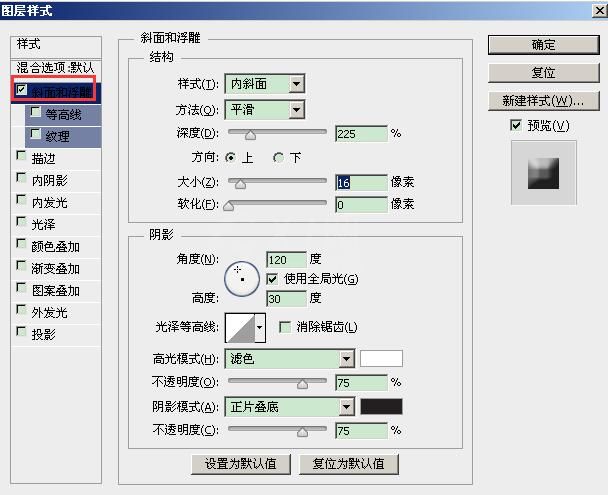
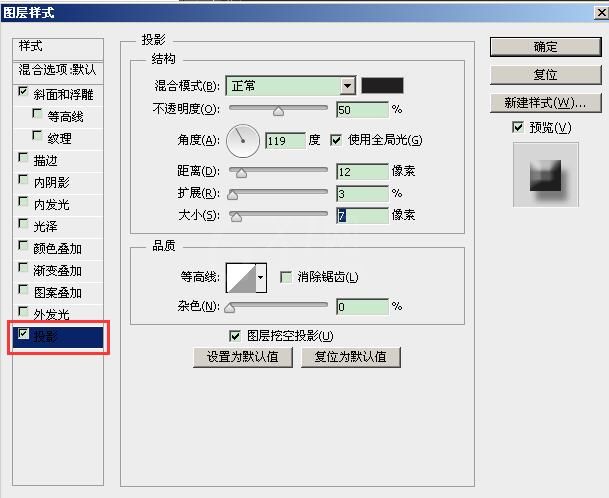
5、最终效果图:
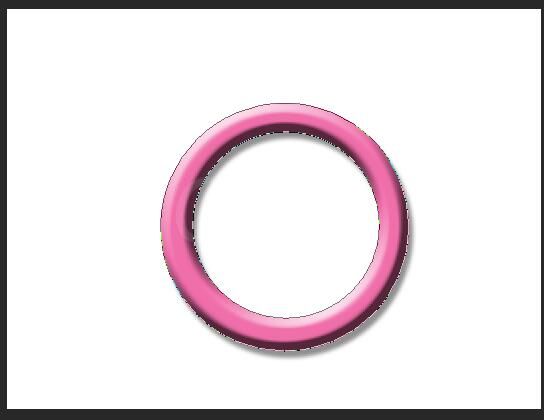
各位小伙伴们,看完上面的精彩内容,都清楚PS用图层样式制作立体风格圆环的图文操作了吧!



























